Lightroom oferece muito mais do que apenas edição de imagens. Entre as diversas possibilidades criativas que estão à sua disposição, a Diashow é um recurso especialmente atraente para apresentar suas fotos de forma dinâmica. Neste guia, vou mostrar como você pode utilizar o módulo de Diashow no Lightroom de forma eficaz para criar apresentações impressionantes.
Principais conclusões
- Use o módulo de Diashow para apresentar suas fotos de forma criativa.
- Personalize a Diashow com várias opções de layout e seleção de músicas.
- Exporte a Diashow como PDF ou vídeo, para oferecer aos seus espectadores uma experiência inesquecível.
Instruções passo a passo
1. Acesso ao módulo de Diashow
Inicie o Lightroom e selecione o módulo de Diashow no painel de módulos no canto superior direito da interface. Agora você verá uma pré-visualização do conteúdo da sua Diashow à esquerda e no centro. No topo, você pode escolher se deseja criar uma Diashow a partir do seu conjunto de fotos selecionado ou de toda a sequência de fotos.
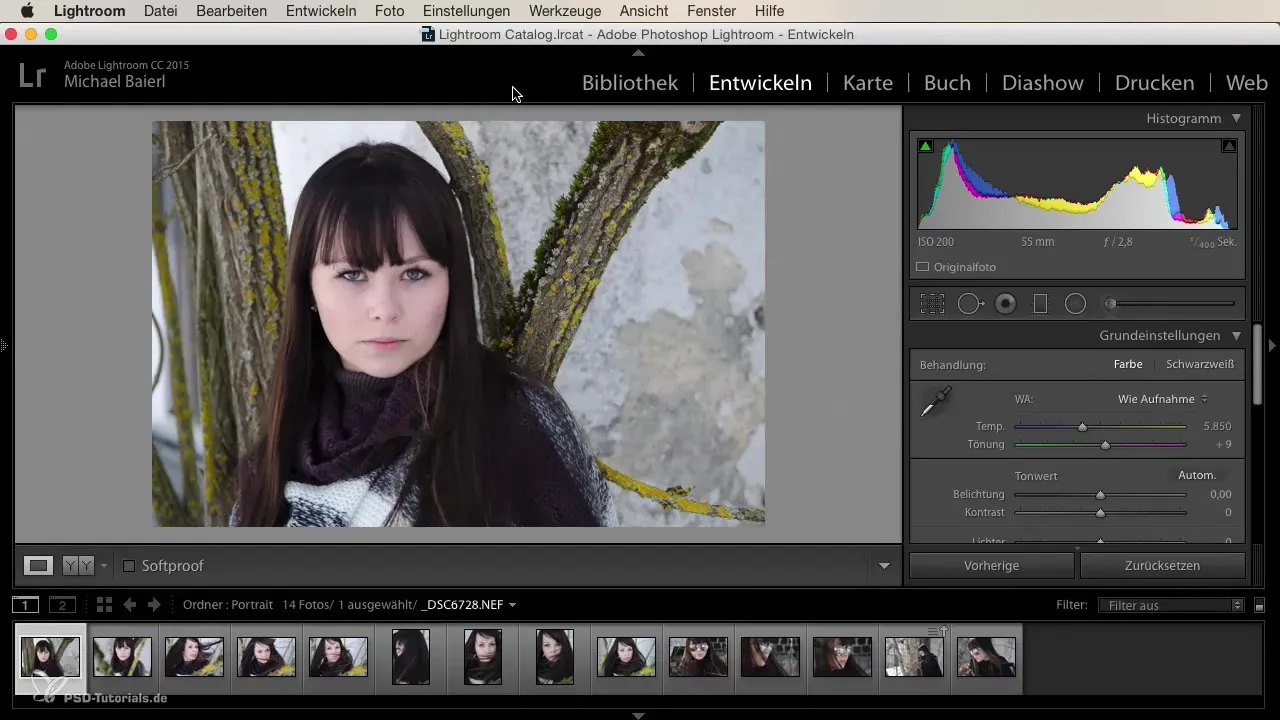
2. Iniciar a Diashow
Para iniciar a Diashow, basta clicar no botão "Iniciar". O Lightroom começará a reproduzir sua Diashow automaticamente. Essa é uma maneira simples de ter uma primeira impressão da sua apresentação.
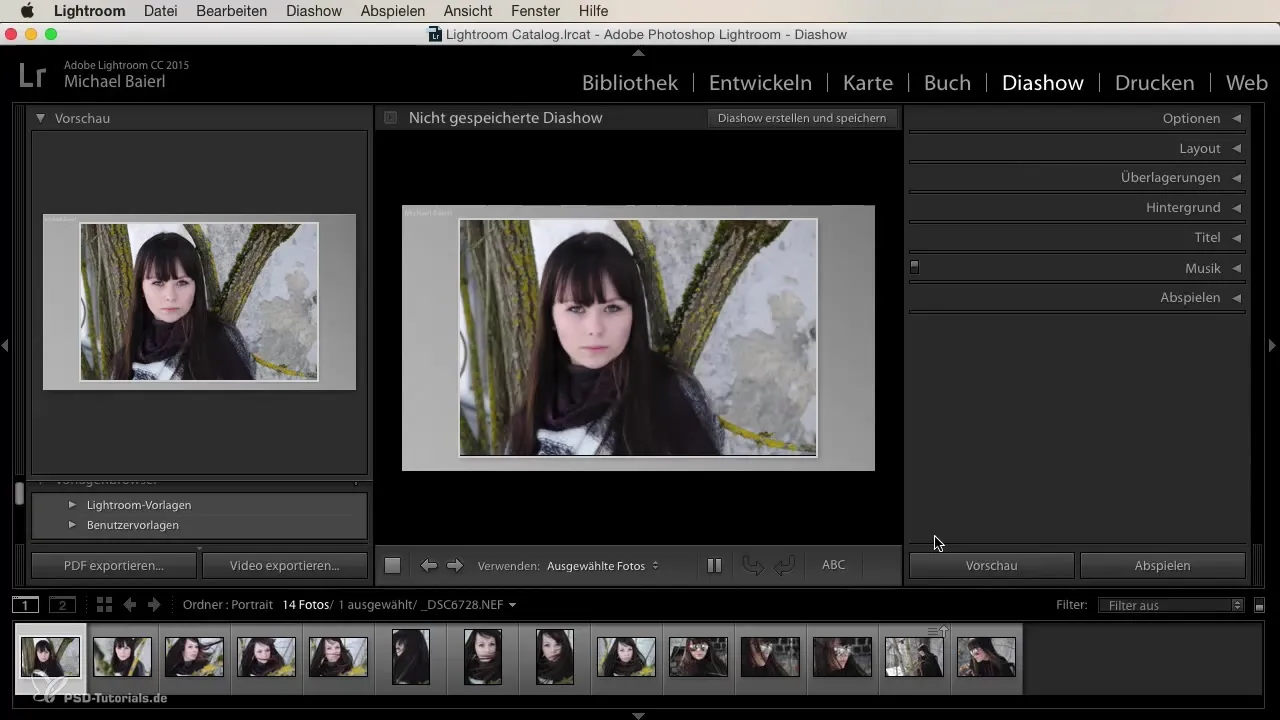
3. Configurações e Predefinições
A primeira Diashow que você verá usa as configurações padrão. No entanto, essas configurações muitas vezes são suficientes para ter uma ideia rápida, especialmente quando se trata de mostrar fotos de forma dinâmica. Você pode decidir a qualquer momento se essas configurações são suficientes para a sua apresentação ou se deseja fazer ajustes.
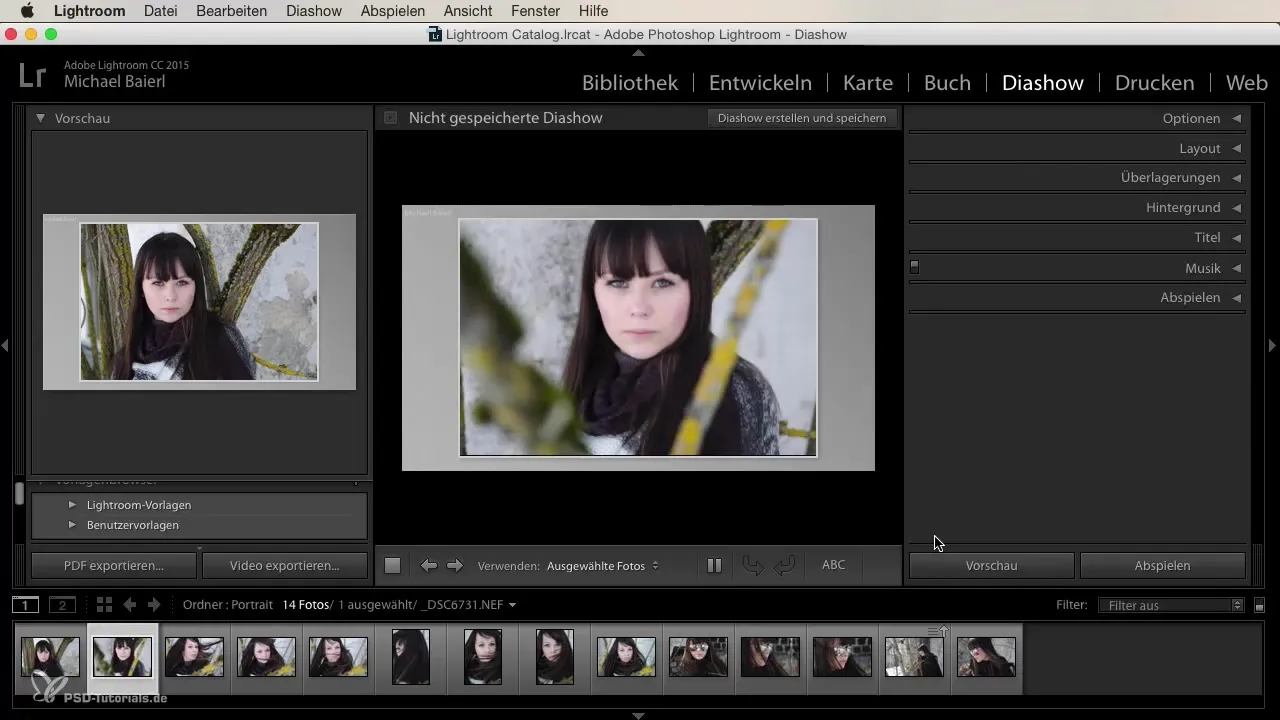
4. Usar opções de personalização
No Lightroom, você tem uma variedade de opções de personalização para sua Diashow. Você encontrará recursos para layout, sobreposições, fundos, títulos e seleção de música, que contribuem para moldar a Diashow conforme suas ideias.
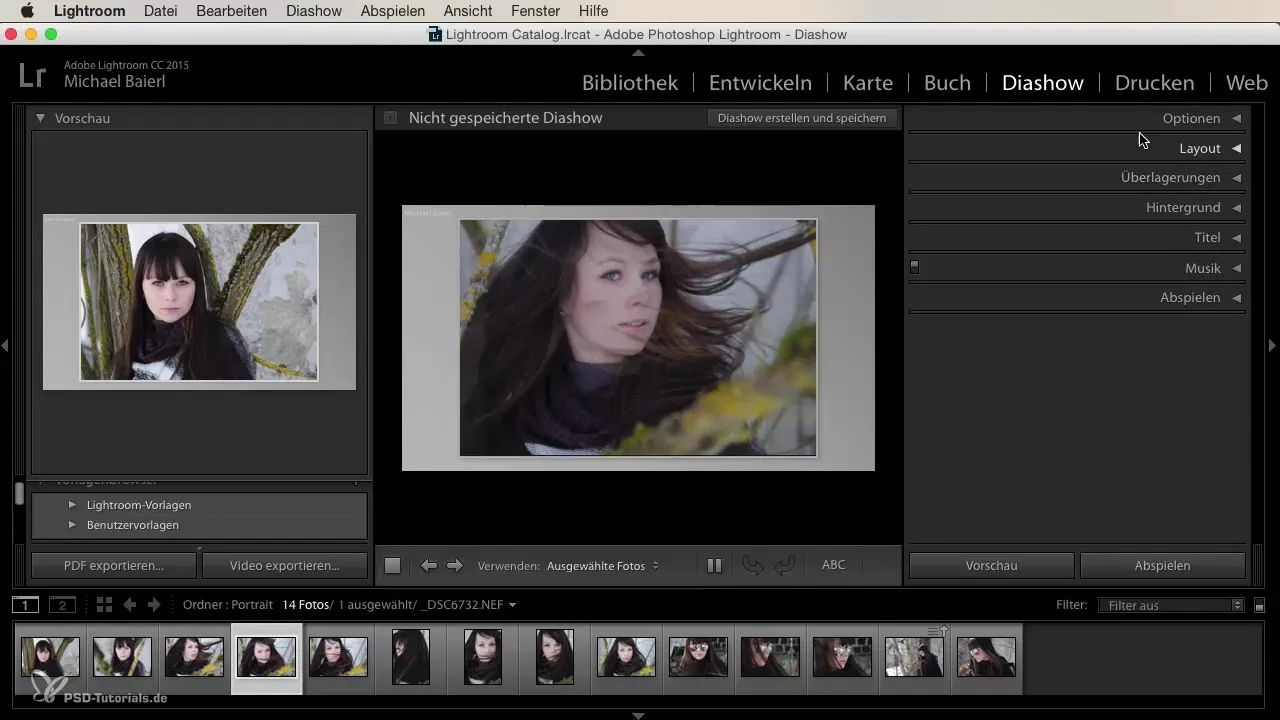
5. Ativar o modo de tela cheia
Para viver o efeito total da sua Diashow, você pode mudar para o modo de tela cheia. Isso torna sua apresentação ainda mais impressionante e oferece ao seu público uma experiência imersiva. Você pode apresentar várias imagens, seja da sua família ou um portfólio de clientes, nesse ambiente.
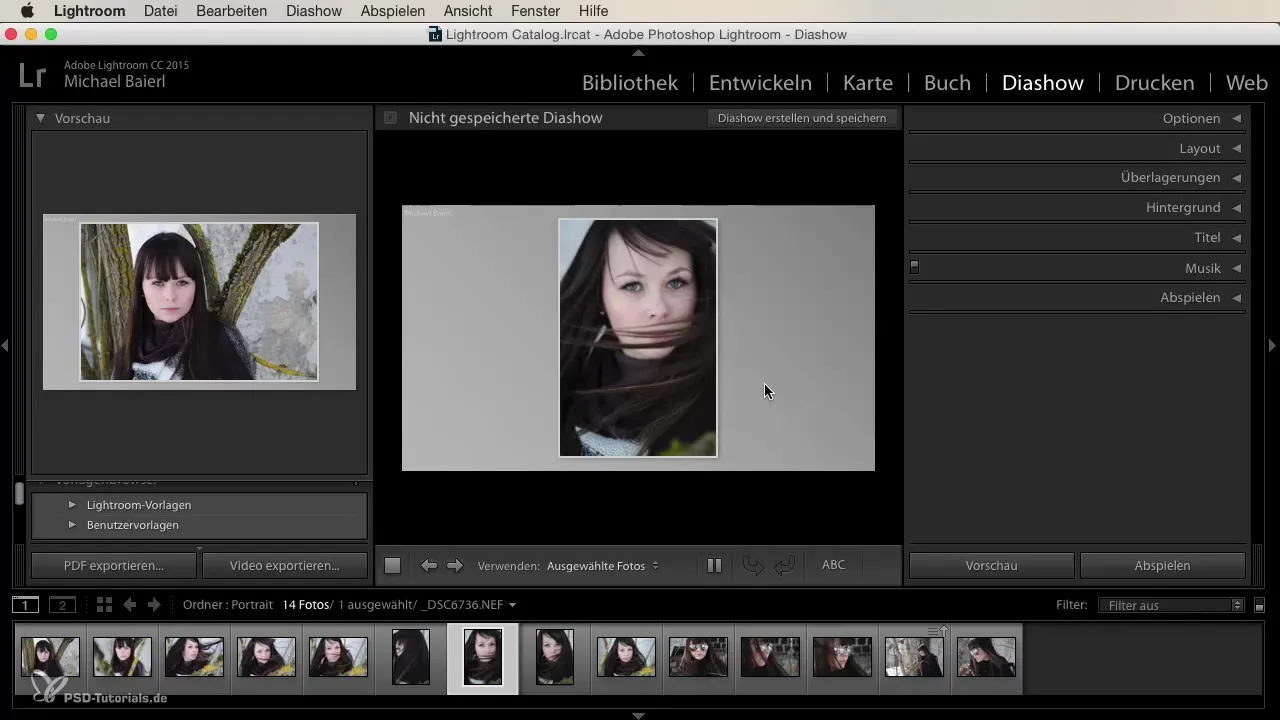
6. Opções de exportação
Assim que estiver satisfeito com a Diashow, você pode exportá-la em diferentes formatos. Você terá não apenas formatos PDF disponíveis, mas também a opção de salvar a Diashow como vídeo. Isso facilita o compartilhamento da Diashow online ou offline.
7. Configurações para exportação
Para exportar a Diashow como vídeo, o diálogo de submenu de salvar aparecerá após você selecionar a exportação. Aqui, você escolherá o formato desejado; para Full HD, selecione 1080p. Com um clique em "Exportar", você criará um arquivo MP4 da sua Diashow.
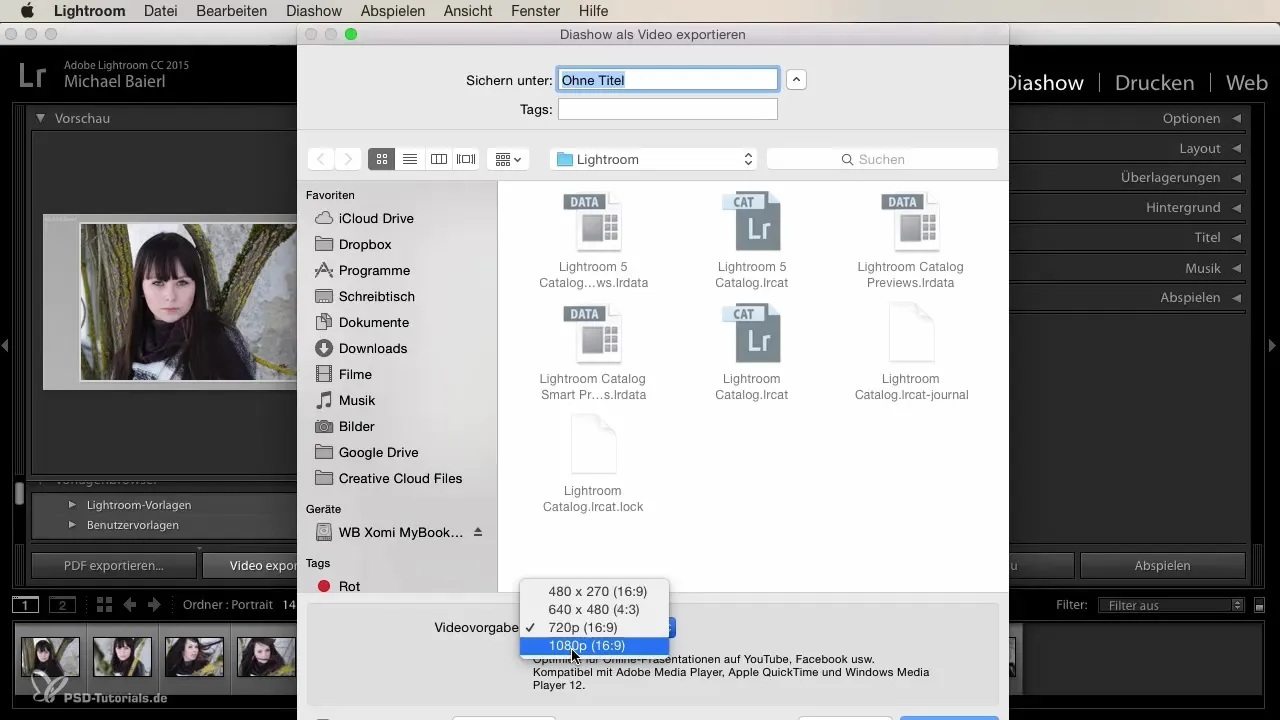
8. Uso simples
Criar e exportar uma Diashow no Lightroom não requer conhecimentos profundos em edição. A ferramenta é projetada para ser amigável ao usuário e permite que você crie Diashows impressionantes mesmo sem muito conhecimento prévio.
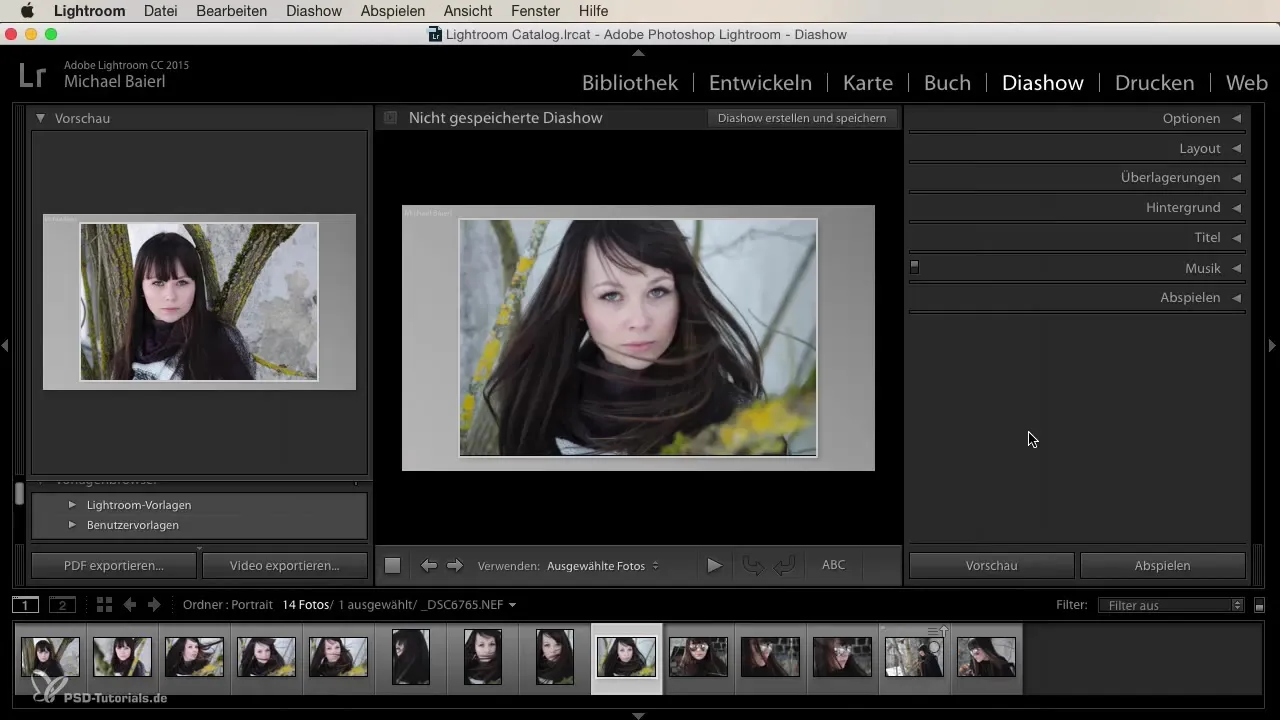
Resumo
Criar Diashows no Lightroom é uma excelente maneira de apresentações criativas da sua fotografia. Com apenas alguns passos, você pode criar uma Diashow envolvente que apresenta seu trabalho sob uma nova luz e compartilhá-lo com os outros.
Perguntas frequentes
O que é o módulo de Diashow no Lightroom?O módulo de Diashow permite que você mostre suas fotos como uma apresentação.
Como iniciar uma Diashow no Lightroom?Clique no botão "Iniciar" no módulo de Diashow para começar.
Posso personalizar minha Diashow?Sim, o Lightroom oferece várias opções como layouts, títulos e músicas para personalização.
Em quais formatos posso exportar a Diashow?Você pode exportar a Diashow como PDF ou vídeo no formato MP4.
Preciso de muitos conhecimentos prévios para usar o módulo de Diashow?Não, o uso é muito intuitivo e não requer conhecimentos especiais.


